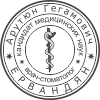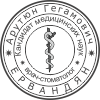Для обновления или установки драйверов Wi-Fi карт 802.11ac Atheros необходимо скачать сам драйвер (прошивку) и файл board.bin или board-2.bin. Затем скопировать загруженный нами файл в firmware-5.bin стерев всё что идёт после .bin (например, firmware-5.bin_10.2.4.70.70). Загруженный файл нам понадобится (для сравнения названий), чтоб проверять какую версию драйвера использует система. firmware-5.bin и board.bin (или board-2.bin) помещаем в папку /lib/firmware/ath10k/QCA988X/hw2.0/ или в другую, в зависимости от того какое название чипсета вашей WiFi карты и какая версия железа. Версию железа можно посмотреть командой lspci. В конце строки в круглых скобках будет указано rev, например, (rev 32).
Для просмотри какие драйвера (прошивку) используется система пользуемся следующей командой
#modinfo ath10k_pci
Если в нужной нам папке (например, /lib/firmware/ath10k/QCA988X/hw2.0/) уже есть файл (например, firmware-5.bin), то нужно выгрузить модуль ядра и только после этого заменить старый файл. Отключаем hostapd и сетевой интерфейс:
#service hostapd stop #ifdown wlan0 или #ifconfig wlan0 down
Производим выгрузку (отключение) модуля ядра:
#modprobe -r ath10k_pci #modprobe -r ath10k_core
Чтоб система начала использовать новый драйвер перезагрузка не нужна. Производим загрузку (включение) модуля ядра:
#modprobe ath10k_core #modprobe ath10k_pci
Смотрим поднялся ли сетевой интерфейс или нет
#ifconfig -a
Если не поднялся, то смотрим отладку и устраняем ошибку
#dmesg | grep ath10k
Проверяем версию загруженного ядра для ath10k:
#ethtool -i wlan0
В строке «firmware-version:» должна быть версия нашего файла (цифры после .bin в названии загруженного файла).
Смотрим состояния загруженных модулей:
#lsmod | grep ath10k
Включаем сетевой интерфейс и hostapd:
#ifup wlan0 или #ifconfig wlan0 up #service hostapd start
Просмотр канальной скорости подключения:
#iw dev wlan0 station dump
Изменение мощности wifi передатчика (1-50):
#iwconfig wlan1 txpower 15
При необходимости производим перезагрузку DHCP сервера:
#service dhcpd restart